So lesen sie eine textdatei mit pandas (einschließlich beispielen)
Um eine Textdatei mit Pandas in Python zu lesen, können Sie die folgende grundlegende Syntax verwenden:
df = pd. read_csv (" data.txt ", sep="")
Dieses Tutorial bietet mehrere Beispiele für die praktische Verwendung dieser Funktion.
Lesen Sie eine Textdatei mit einer Kopfzeile
Angenommen, wir haben die folgende Textdatei namens data.txt mit einem Header:
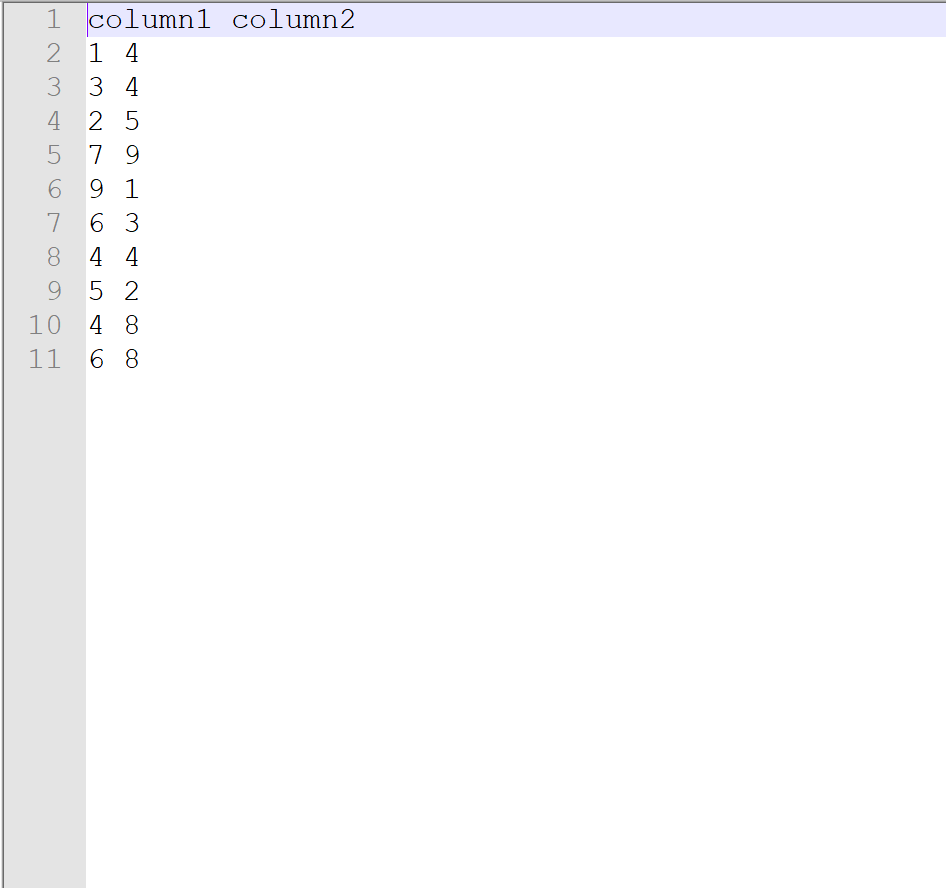
Um diese Datei in einen Pandas-DataFrame einzulesen, können wir die folgende Syntax verwenden:
import pandas as pd #read text file into pandas DataFrame df = pd. read_csv (" data.txt ", sep="") #display DataFrame print (df) column1 column2 0 1 4 1 3 4 2 2 5 3 7 9 4 9 1 5 6 3 6 4 4 7 5 2 8 4 8 9 6 8
Mit der folgenden Syntax können wir die DataFrame-Klasse drucken und die Anzahl der Zeilen und Spalten ermitteln:
#display class of DataFrame print (type(df)) <class 'pandas.core.frame.DataFrame'> #display number of rows and columns in DataFrame df. shape (10, 2)
Wir können sehen, dass df ein Pandas-DataFrame mit 10 Zeilen und 2 Spalten ist.
Lesen Sie eine Textdatei ohne Header
Angenommen, wir haben die folgende Textdatei namens data.txt ohne Header:
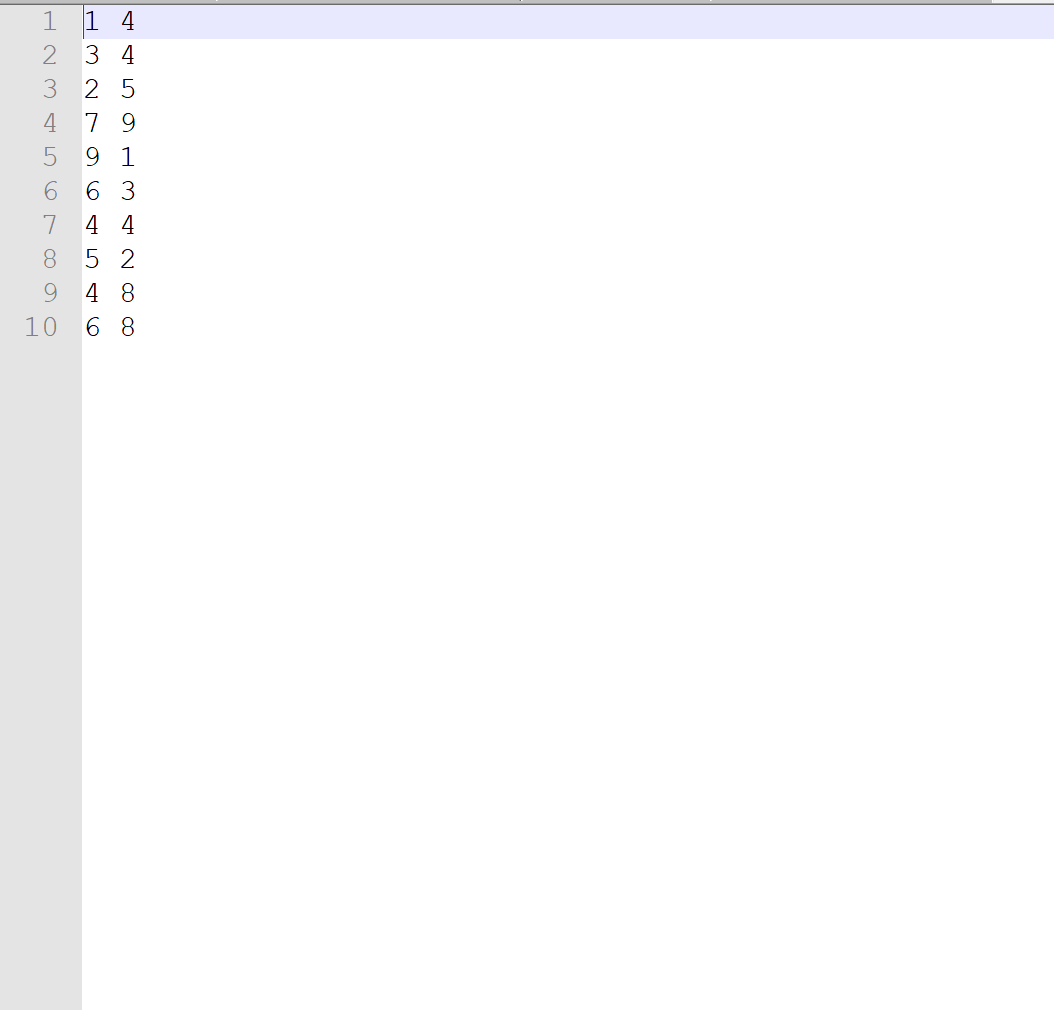
Um diese Datei in einen Pandas-DataFrame einzulesen, können wir die folgende Syntax verwenden:
#read text file into pandas DataFrame df = pd. read_csv (" data.txt ", sep="", header= None ) #display DataFrame print (df) 0 1 0 1 4 1 3 4 2 2 5 3 7 9 4 9 1 5 6 3 6 4 4 7 5 2 8 4 8 9 6 8
Da die Textdatei keinen Header hatte, nannten Pandas die Spalten einfach 0 und 1 .
Lesen Sie eine Textdatei ohne Kopfzeilen und geben Sie Spaltennamen an
Wenn wir möchten, können wir beim Importieren der Textdatei mithilfe des Namensarguments Spaltennamen zuweisen:
#read text file into pandas DataFrame and specify column names df = pd. read_csv (" data.txt ", sep="", header= None, names=[" A ", " B "] ) #display DataFrame print (df) AB 0 1 4 1 3 4 2 2 5 3 7 9 4 9 1 5 6 3 6 4 4 7 5 2 8 4 8 9 6 8
Zusätzliche Ressourcen
So lesen Sie CSV-Dateien mit Pandas
So lesen Sie Excel-Dateien mit Pandas
So lesen Sie eine JSON-Datei mit Pandas